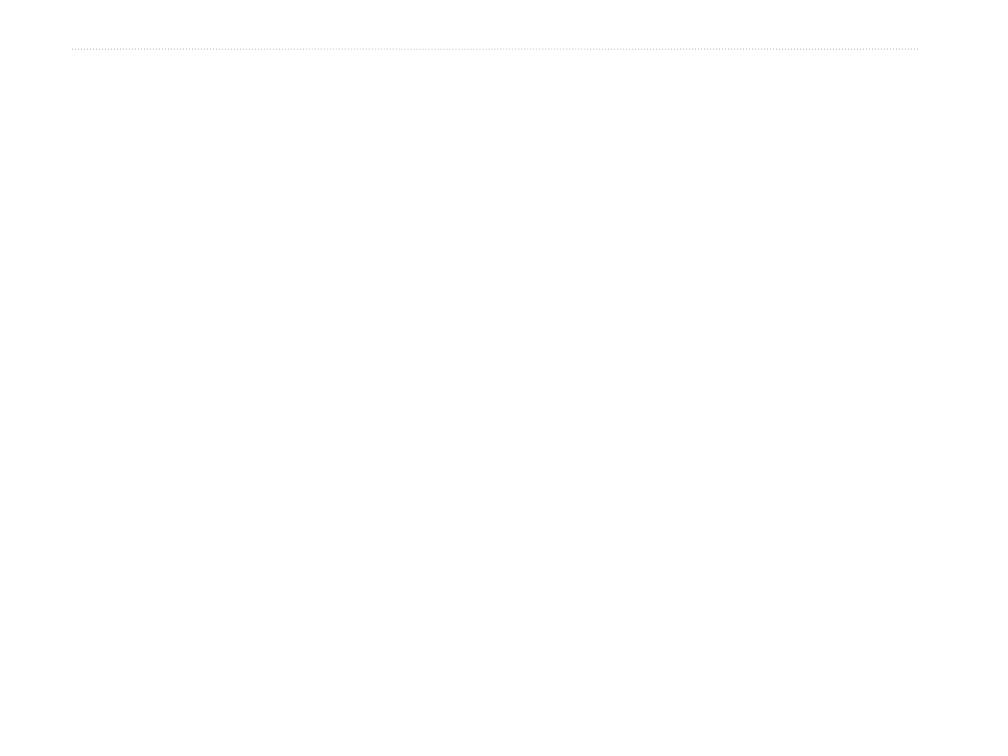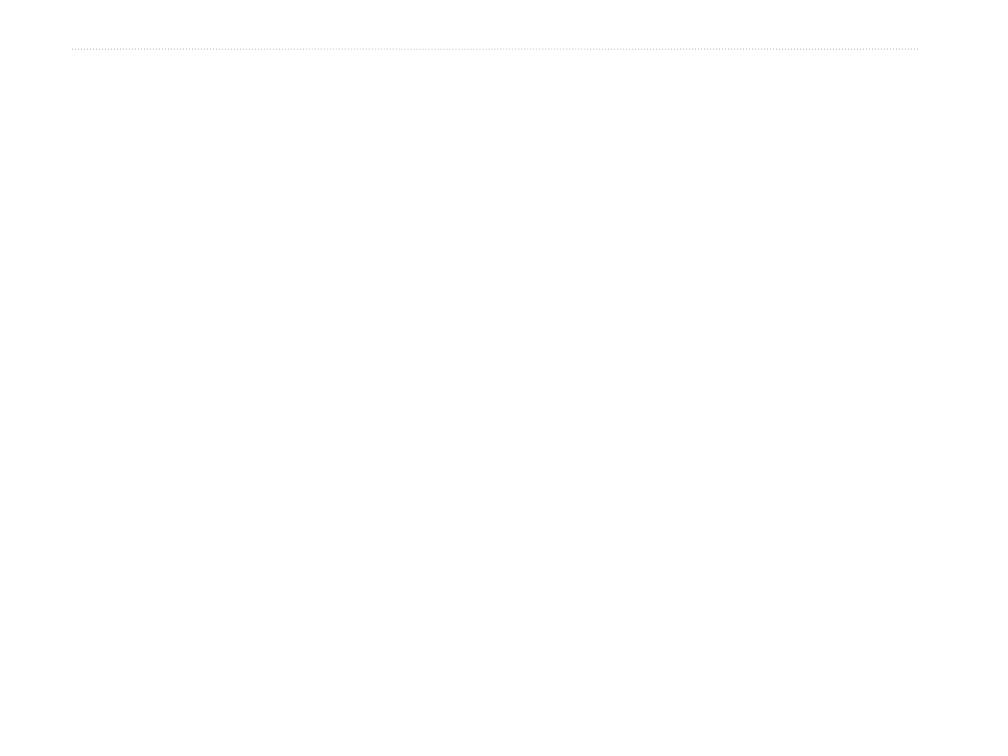
Навигационные устройства серии eTrex HC Руководство пользователя
ВВедение
Содержание
Введение ...........................................................i
Подсказки и кнопки быстрого доступа ...........i
Регистрация продукта........................................i
Начало работы ................................................1
Установка элементов питания и
крепление ремешка ......................................1
Работа с eTrex .....................................................2
Функциональное назначение клавиш ............3
Включение eTrex ................................................4
Настройка подсветки ........................................4
Инициализация приемника GPS .....................4
Основные действия .......................................7
Создание и использование маршрутных
точек ................................................................7
Маршрутные точки сближения (страница
Опасные пут. точки) .....................................9
Использование меню поиска ....................... 10
Использование треков (функция “Пути”) .. 16
Создание маршрута ....................................... 20
Главные страницы .......................................23
Страница “Спутник” ....................................... 24
Страница “Карта” ........................................... 24
Страница “Компас” ........................................ 27
Страница “Высотомер” ................................. 32
Страница “Дорожный Компьютер” ............. 35
Главное меню .................................................. 36
Треки ................................................................. 36
Страница маршрутов ..................................... 36
Страница “Шоссе” .......................................... 36
Меню “Настройки” .......................................... 37
Маршрутные точки сближения
(страница Опасные пут. точки) ................ 43
Календарь ........................................................ 43
Калькулятор .................................................... 44
Секундомер ...................................................... 44
Астрономические данные
(страница Солнце и Луна) ........................ 44
Охота и рыбалка ............................................. 44
Меню игр .......................................................... 44
Приложение ...................................................45
Технические характеристики ........................ 45
Дополнительные аксессуары ...................... 46
Подключение устройства eTrex
к компьютеру .............................................. 47
Лицензионное соглашение на
программное обеспечение ...................... 48
Заявление о соответствии ............................ 48
Указатель ........................................................49